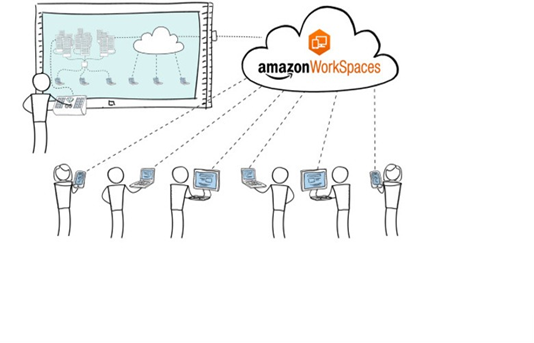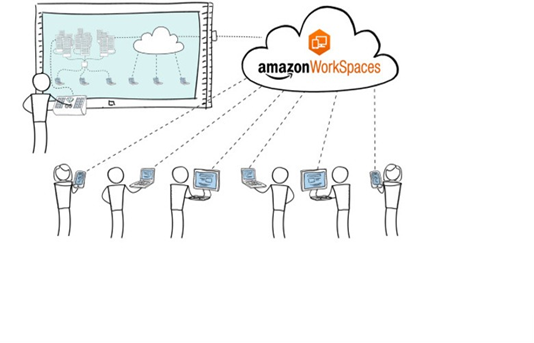Amazon Workspace – Desktop na Nuvem
Olá pessoal
Primeiro de tudo!!!
O que é o VDI?
A infraestrutura de desktop virtual, ou VDI, refere-se ao processo de executar um desktop de usuário em uma máquina virtual hospedada em um servidor no datacenter. É uma forma poderosa de virtualização de desktop, porque permite desktops totalmente personalizados para cada usuário, com toda a segurança e simplicidade do gerenciamento centralizado.
O VDI permite que os clientes simplifiquem o gerenciamento e os custos, consolidando e centralizando os desktops enquanto fornecem aos usuários finais mobilidade e a liberdade de acessar os desktops virtuais a qualquer hora, em qualquer lugar, em qualquer dispositivo. É importante compreender, no entanto, que o VDI é apenas uma forma de virtualização de desktop.
Hoje eu vou mostrar para vocês um serviço que a AWS oferece que é o AWS Workspace. Seu desktop na Nuvem.
Imagina você acessar a sua área de trabalho de qualquer lugar e de qualquer dispositivo, sem investimento em CAPEX e Hardware, usar tudo como serviço.
O Workspace entrega tudo isso com Windows 7 e 10.
Acesse o famoso console da AWS, se autentique e na busca procure por Workspace. É bem simples De um Get Started Now.
Como eu disse o processo de ativação é bem rápido, temos 2 formas de ativação, como se fosse um WORKGROUP e o segundo avança do ele cria o serviço de diretório dentro do próprio AWS.
Iremos escolher o modo mais simples para demonstrar a vocês.
O AWS oferece varias imagens de start das versões de Windows e vamos escolher a versão obvia do Windows 10.
Escolha o usuário e se você quiser poderá criar mais um usuário. Aperte o botão Lounch Workspaces.
Va para o console e aguarde a criação da imagem.
No processo obviamente ele já cria a VPC da rede de desktops, e você pode criar a VPN para colocar seu próprio Active Directory para que você posso controlar os Desktops via GPO. Isso facilita bastante o processo. E as praticidades do AWS com snapshot das maquinas e outros serviços do AWS.
Após a criação do AWS Workspaces você estará apto a acessar.
Acesse a URL acima clientes.amazonworkspace.com e escolha a forma de acessar seu VDI. Ele permite o acesso via Windows, MAC, Linux, Android e IOS. Além de permitir o acesso via WEB através dos navegadores.
Se for via web registre o código ou pelos aplicativos. Você receberá um e-mail para informar a senha de acesso ao VDI.
Eu baixei o aplicativo para Windows e siga a sequencia de instalação
Siga a sequencia.
Você recebeu um e-mail para colocar a nova senha do VDI, coloque a senha e vamos acessar o Desktop.
Aguarde o acesso.
Permita o acesso do Aplicativo.
Pronto, você já estará acessando a área de trabalho do Windows 10 no Amazon Workspace.
Veja a rede interna que a AWS oferece através da VPC.
Abaixo a sequência para acesso via ANDROID.
Escolha no PlayStore Amazon Workspace
Achou, vamos instalar.
Instale a aplicação
Após instalar abre a aplicação.
Registre o código que recebeu para acesso ao APP.
Coloque o código
Após receber o código ele vai permitir que você coloque o usuário e senha da maquina.
Pronto, após acessar o usuário e senha você terá o acesso através de um dispositivo móvel.
Isso lhe dará uma liberdade imensa e até acesso a aplicativos legados que a sua empresa tem com Windows 7.
Este link ele te dá uma visão de preço para utilizar o Amazon Workspace https://aws.amazon.com/pt/workspaces/pricing/
Lembre-se que o uso é um serviço e seu CAPEX será transferido para o uso de OPEX. Isso da um folego grande de gestão da operação e justificar o uso de serviços sem investimento em Hardware.
Também lhe trará um ganho em gestão de licenciamento pois os licenciamentos de sistemas operacionais estão agora relacionados a OPEX.
Os custos de Capex obviamente você reaproveitará seu parque de desktops e utilizará como ThinClients com software Opersource ou até mesmo com a manutenção dos sistemas operacionais Windows sem um novo investimento.
Ou o investimento em Thinclients de baixo custo que não deixará seu Capex alto.
Eu espero que tenha ajudado e nos próximos posts eu falarei de mais de investimento em VDI.
Até a próxima.
Último vídeo
Novidades via inbox
Fique por dentro no meu Boletim digital toda semana um conteúdo novo